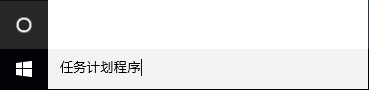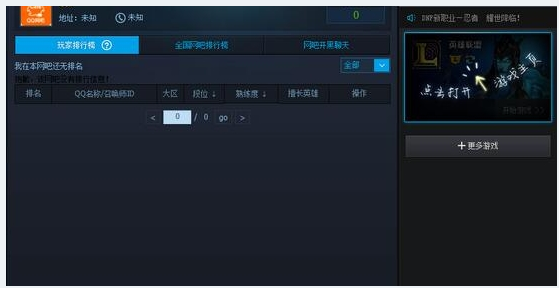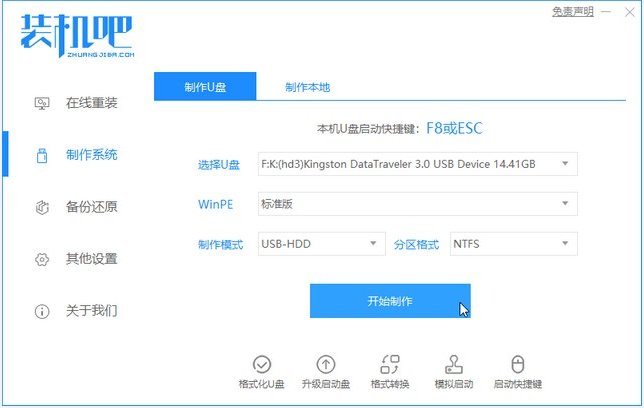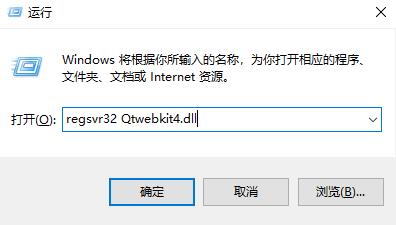- 编辑:飞飞系统
- 时间:2023-08-19
桌面是我们每次打开电脑看到的第一个界面。很多电脑爱好者喜欢美化桌面,但大多只停留在更换桌面壁纸、更换图标或字体。虽然win10是一个新系统,很多新功能对于大家来说都非常方便,但是有些优化却不是很理想。为此,小编带来了美化win10桌面的方法。
win10发布升级已经有几天了。肯定会有很多人不习惯新的桌面、新的体验,但也有人不喜欢。还有,win10刚刚发布,桌面还不完善。对于有强迫症的学生来说,显得杂乱无章。想要其他系统或者更多桌面的朋友不要错过。下面,小编就给大家分享一下win10如何美化。
win10桌面如何美化
点击右下角的通知图标,点击“所有设置”。
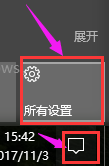 美化电脑插画-1
美化电脑插画-1
单击个性化
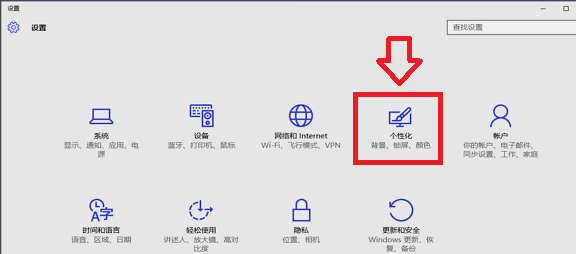 桌面美化电脑插画-2
桌面美化电脑插画-2
在左侧操作栏中选择“主题”,点击打开“主题设置”
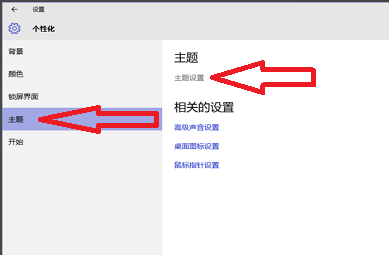 美化电脑插画-3
美化电脑插画-3
在“我的主题”右下角点击“在线获取更多主题”进入主题库
 美化电脑插画-4
美化电脑插画-4
选择您喜欢的主题,下载并安装
 美化电脑插画-5
美化电脑插画-5
安装主题后,返回个性化设置,在“背景”栏中选择“幻灯片”模式,您可以根据自己的喜好设置更换图片的频率。如果您想节省电池电量,可以将使用电池时允许幻灯片播放的开关关闭
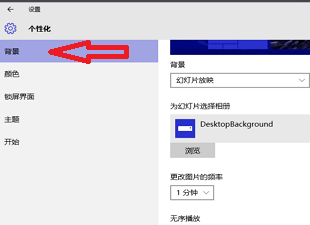 美化电脑插画-6
美化电脑插画-6
颜色一栏,建议三个开关全部打开,这样会让桌面颜色对比更加柔和
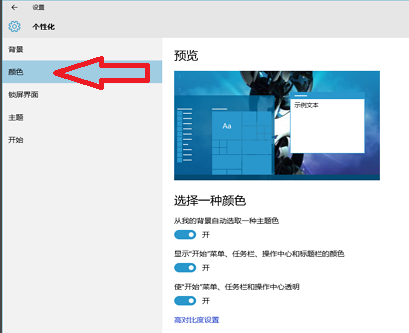 美化电脑插画-7
美化电脑插画-7
在“开始”栏中,可以设置全屏打开开始菜单
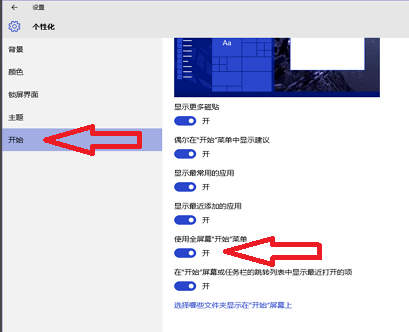 桌面美化电脑插画-8
桌面美化电脑插画-8
右键桌面空白处打开任务栏,点击“下一桌面背景”即可手动切换背景图片
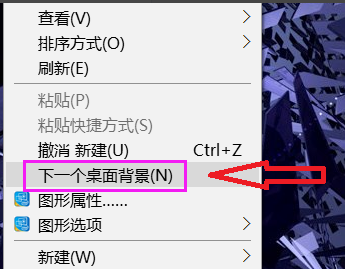 win10电脑图-9
win10电脑图-9
设置完成,我们来看看效果。
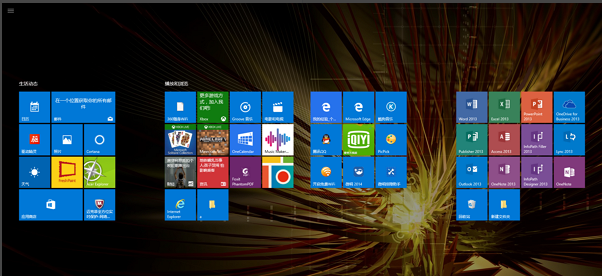 美化电脑插画-10
美化电脑插画-10
以上就是美化win10桌面的方法。更多精彩教程尽在“小白一键重装系统”官网。